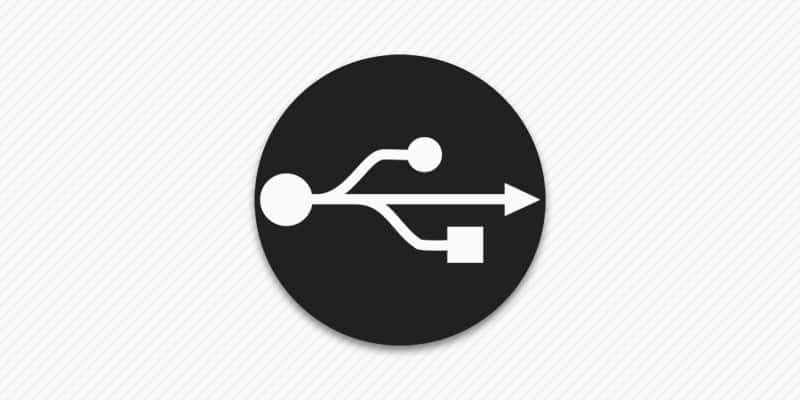По мере развития беспроводных технологий, растет популярность передачи данных на ПК через Wi Fi и облачный диск. При этом подключение кабелем синхронизации сохраняет актуальность, благодаря высокой скорости и стабильности соединения. В статье мы расскажем, как выполнить подключение телефона к компьютеру через usb; какие особенности, преимущества и недостатки данного метода.
Преимущества проводного подключения
- Стабильность соединения.
- Высокая пропускная способность.
- Возможность подзарядки батареи.
- Простота подключения и настройки.
- Работа в качестве модема или камеры.
- Установка прошивок, через соответствующие программы.
- Отсутствует необходимость в интернете или дополнительном оборудовании.
Недостатки проводного подключения
- На пропускную способность влияют возможности сетевого интерфейса.
- Необходимо наличие исправного кабеля и порта.
- Высокие требования к выбору USB-кабеля.
- Ограничение свободного перемещения на длину провода.
Типы подключения по USB кабелю
Соединенное с ПК андроид устройство, работает в соответствии с выбранным типом подключения:
- Зарядка – накопление энергии в аккумуляторе. Актуально при отсутствии зарядного устройства.
- MTP – используется для отображения накопителей устройства и передачи мультимедийного контента.
- PTP – применяется исключительно для передачи изображений.
- RNDIS (USB Ethernet) – подключение устройства в качестве модема.
- Источник аудио – передача музыки.
- MIDI – подключение музыкальных аксессуаров.
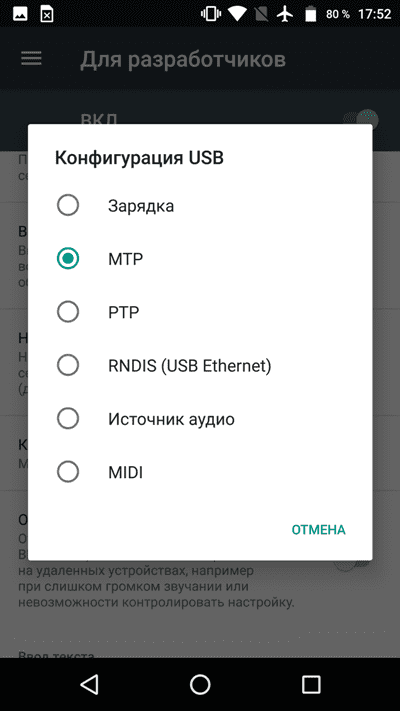
Как подключить телефон к компьютеру через usb
- Соединить устройство с ПК при помощи кабеля.
- На телефоне в настройках соединения установить предпочтительный тип подключения.
- Дождаться пока ПК определит устройство и установит драйвера.
- Пользоваться.
Важно! Если драйвера не найдены, рекомендуется установить тип подключения «MTP», для поиска соответствующих файлов в памяти устройства, либо скачать и установить драйвера в ручном режиме.
Особенности и требования к соединению
Подключение андроид устройства через USB кабель, выделяется простотой и доступностью. Дополнительные настройки, за исключением выбора режима подключения, отсутствуют.
После обнаружения компьютером нового устройства, запускается процесс поиска драйверов. А так как производители помещают файлы во внутреннюю память, ручная установка чаще не требуется. Если подключение не удалось, вероятно, производитель не поместил драйвера. В таком случае требуется скачать актуальную версию драйверов на официальном сайте, а затем произвести установку в ручном режиме.
Неудачное подключение так же часто связано с некачественными USB кабелями. Иногда попадаются бракованные шнуры, идущие с завода. В редких случаях, некоторые недобросовестные люди, умышленно меняют оригинальные аксессуары перед отправкой почтой или продажей. Но чаще виноваты сами владельцы, купившие некачественные кабели по дешевке или на распродаже.
В должном кабеле, присутствует отдельная линия питания и линия для передачи данных. При отсутствии линии передачи данных, устройство способно только заряжаться.
Читайте также:
Критерии для выбора USB кабеля
Использование оригинальных аксессуаров – залог стабильного подключения, возможности передачи данных и быстрой зарядки батареи. Поэтому покупку следует совершать в магазинах, гарантирующих наличие оригинальных аксессуаров надлежащего качества. Так же предоставляющего гарантийный срок, в течение которого производится замена, при возникновении поломки.
Если покупка оригинального кабеля затруднена, рекомендуется обратить внимание на сторонних производителей. При этом не стоит пренебрегать отзывами реальных владельцев.
Китайские интернет площадки с дешевой продукцией, лучше обходить стороной. Поскольку именно такие кабели чаще выходят из строя или не поддерживают передачу данных.

При покупке кабеля, обратите внимание на длину штекера. Короткие разъемы обеспечивают плохой контакт, что опасно в момент установки прошивки. Немаловажна и толщина сечения. Тонкий шнур чаще содержит тонкожильные провода, что приводит к снижению КПД при зарядке, а так же к перегреву и последующему выходу из строя аксессуара. В разъемах некоторых кабелей, иногда устанавливаются дополнительные схемы, чаще отвечающие за работу технологии быстрой зарядки.

Почему мой телефон не подключается к ПК через USB кабель?
Проблемы с подключением телефона к ПК возникают по нескольким причинам:
- Неисправность в телефоне.
- Неработающий USB кабель.
- Неисправность в компьютере.
Рассмотрим наиболее известные причины и способы решения.
Неисправность в телефоне
Наиболее частая проблема при подключении – выбор типа подключения. По умолчанию телефон подключается к компьютеру только в режиме зарядки. Что бы сменить тип подключения необходимо открыть панель уведомлений и выбрать способ подключения. В новом окне появится меню с выбором подключения, где нужно выбрать вариант «передача данных».
Выбор типа подключения появился в Android 6 и распространяется на все последующие версии ОС Android. Для телефонов и планшетов Android 5 и боле ранних версий системы обычно выбирать ничего не нужно. В некоторых моделях телефонов и планшетов в настройках памяти необходимо указать способ USB подключения к компьютеру – MTP. Выбор способа MTP позволит перемещать данные с памяти телефона на компьютер. Если вариант MTP недоступен или не работает, тогда следует выбрать вариант PTP.
Если меню выбора типа подключения нет, тогда может не работать USB порт в телефоне. Необходимо убедится в исправности USB порта. Для этого стоит подключить телефон к другому компьютеру или подключить флешку через OTG кабель. Часто USB порт исправно работает и заряжает батарею. При этом проблемы могут возникнуть с линиями передачи данных. Если линии передачи данных неисправны, тогда нужно разбирать телефон для ремонта. Ремонт лучше производить в сервисном центре.
Неработающий USB кабель
Для подключения телефона к компьютеру необходимо использовать кабель с функцией передачи данных. В таком USB кабеле должно быть минимум 4 провода, где 2 провода используются для зарядки, а другие 2 провода для обмена данными. Некоторые дешевые USB кабели не поддерживают передачу данных. В дешевых кабелях часто только 2 провода для зарядки. Поэтому необходимо использовать оригинальный USB кабель с поддержкой данных или качественный аналог оригинального кабеля.
Неисправность в компьютере
Проблемы с подключением на стороне компьютера возникают из-за различных системных сбоев. Помогает перезагрузка операционной системы и переключение кабеля в другой USB порт. Если телефон подключается к ПК, тогда подключать кабель необходимо в USB разъем материнской платы. Поскольку USB разъемы на передней панели корпуса работают менее стабильно и надежно. Важно так же проверить работоспособность USB драйвера. Иногда драйвер перестает работать и нуждается в переустановке.
Как можно использовать подключение Android к ПК с помощью USB?
Можно подключать телефон на Android к ПК для зарядки и передачи данных. Некоторые современные материнские платы ПК содержат специальный USB разъем для зарядки телефона. Такой USB разъем поддерживает актуальные стандарты зарядки телефона в ускоренном режиме. Поэтому такой USB разъем можно использовать в качестве альтернативы сетевому зарядному устройству.
Кроме зарядки телефона USB подключение используется для обмена данными. Так же USB подключение используется для создания резервных копий различных данных, установки прошивки и обновлений операционной системы, для восстановления телефона после неудачного обновления системы. А с помощью ADB и включенной отладки по USB можно заморозить работу системных приложений.
Можно отобразить экран телефона на ПК?
Экран телефона или планшета можно отобразить на компьютере. Для этой задачи используются различные приложения для ПК. Наиболее доступное приложение – Apowersoft Phone Manager. Это бесплатное приложение для взаимодействия с файлами в памяти телефона, телефонными контактами и сообщениями. Приложение Apowersoft Phone Manager позволяет делать скриншоты и выполнять зеркальное отображение экрана телефона. Для этого необходимо подключиться к программе через Wi-Fi сеть или через USB соединение.
Детальный порядок действий описан в статье Как отобразить экран телефона на ПК.
Часто задаваемые вопросы
Когда я подключаю телефон к компьютеру, ничего не происходит?
Проверьте работоспособность USB порта телефона и компьютера. Так же убедитесь, что используете кабель с функцией передачи данных. Лучше использовать оригинальный USB кабель или качественный аналог. Перезагрузите телефон и компьютер, что бы исправить программные сбои.
Как включить USB на телефоне?
Необходимо соединить телефон с компьютером через USB кабель. Затем в панели уведомлений появится пункт для выбора режима подключения. Необходимо открыть меню с выбором режима подключения и выбрать опцию «передачи данных». Выбор режима подключения доступен на всех Android телефонах и планшетах с версией системы 6 или выше.
Можно подключить телефон через USB?
Все телефоны и планшеты поддерживают подключение через USB. Можно подключать телефон к компьютеру через USB для подзарядки. Такой способ эффективен, когда нет зарядного устройства или зарядное устройство используется для зарядки другого телефона. Так же через USB подключение можно быстро и стабильно перенести данные на компьютер или в память телефона.
Как отобразить экран телефона на ноутбуке?
Для отображения экрана телефона на ноутбуке или ПК следует воспользоваться программами с функцией зеркального отображения. Наиболее доступное приложение — Apowersoft Phone Manager. Программа поддерживает проводное и беспроводное соединение, бесплатная и не сложная в использовании. Так же можно использовать приложение AirDroid, где доступна функция зеркального отображения.
Что означает OTG?
OTG сокращение USB On-the-Go. Технология позволяет подключать различные периферийные устройства через USB порт телефона. Для подключения используется кабель со штекером MicroUSB или USB-C на одной стороне и разъем USB-A на другой стороне. Благодаря OTG к телефону или планшету можно подключать флеш накопители, принтеры, компьютерные мышки и клавиатуры. Энергией подключенные устройства питает телефон. Если мощности для питания не хватает, тогда необходимо использовать внешне питание, например для подключения 3.5-дюймовых внешних HDD накопителей.
Почему не работает передача файлов через USB?
Для передачи файлов на Android устройствах с версией системы 6 или выше необходимо активировать функцию передачи файлов. После подключения телефона к компьютеру появится опция с выбором способа подключения. Необходимо открыть опцию и выбрать вариант «передача файлов». Для передачи файлов на iOS используется приложение iTunes. Необходимо установить программу на компьютер для взаимодействия с iPhone или iPad.
Видео инструкции
Вывод
Проводной способ подключения телефона к ПК через USB, обеспечивает пользователя функциями, недоступными при другом типе соединения: зарядка батареи, доступ в интернет через модем, передача файлов и т.д. При этом необходимо иметь полностью исправный кабель и гнездо соединения. В ином случае сопряжение получится не стабильным или неполноценным, где часть функций недоступна.
Если у вас остались вопросы, то в блоке ниже «Комментарии пользователей» вы можете задать вопрос автору, оставить замечание или поделиться своим опытом. Мы постараемся ответить.